Uklanjanje buke iz zvuka na mreži
Glazbena kompozicija ili bilo koje snimanje nije uvijek jasno bez prisutnosti buke. Kada mogućnost presnimavanja nije dostupna, možete ukloniti ove zvukove uz pomoć dostupnih alata. Postoji niz programa koji se mogu nositi s tim zadatkom, ali danas želimo posvetiti vrijeme posebnim online uslugama.
Pogledajte i:
Kako ukloniti buku u Audacity
Kako ukloniti buku u Adobe Auditionu
Uklonite šum iz zvuka na mreži
Nema ništa teško u uklanjanju buke, pogotovo ako nisu jako izražene ili su samo u malim dijelovima snimke. Vrlo je malo online resursa koji nude alate za čišćenje, ali uspjeli smo pronaći dva prikladna. Pogledajmo ih detaljnije.
Metoda 1: Smanjenje zvuka na mreži
Site Online Audio Noise Reduction je u potpunosti izrađen na engleskom jeziku. Međutim, ne brinite - čak će i neiskusni korisnik moći razumjeti menadžment, a ovdje nema toliko funkcija. Pročišćavanje sastava buke odvija se kako slijedi:
Idite na web-lokaciju Online Audio Noise Reduction
- Otvorite Online Audio Noise Reduction (Smanjivanje zvuka na mreži), koristeći gornju vezu, i idite ravno na preuzimanje glazbe ili odaberite jedan od gotovih primjera za testiranje usluge.
- U pregledniku koji se otvori, lijevom tipkom miša kliknite željenu pjesmu, a zatim kliknite "Otvori".
- U skočnom izborniku odaberite model buke, što će programu omogućiti bolje uklanjanje. Da biste odabrali najprikladniju opciju, morate imati osnovno znanje o zvuku u području fizike. Odaberite stavku “Srednja vrijednost” (prosječna vrijednost) ako nije moguće samostalno odrediti vrstu modela buke. Tip “Prilagođena distribucija” odgovoran je za distribuciju šuma na različitim kanalima reprodukcije, a “Autoregresivni model” - svaki sljedeći šum linearno ovisi o prethodnom.
- Odredite veličinu bloka za analizu. Odredite na uho ili izmjerite približno trajanje jedne jedinice buke kako biste odabrali točnu. Ako ne možete odlučiti, stavite minimalnu vrijednost. Zatim se određuje složenost modela buke, odnosno koliko će dugo biti. Stavka "Spektralna domena poboljšanja" može se ostaviti nepromijenjena, a izglađivanje se konfigurira pojedinačno, obično je dovoljno pomaknuti klizač na pola puta.
- Ako je potrebno, označite okvir “Popravi ove postavke za drugu datoteku” - to će sačuvati trenutne postavke i automatski će se primijeniti na druge učitane pjesme.
- Kada je konfiguracija završena, kliknite na “Start” za početak obrade. Pričekajte neko vrijeme dok se uklanjanje ne dovrši. Nakon toga možete slušati izvornu kompoziciju i konačnu verziju, a zatim je preuzeti na računalo.
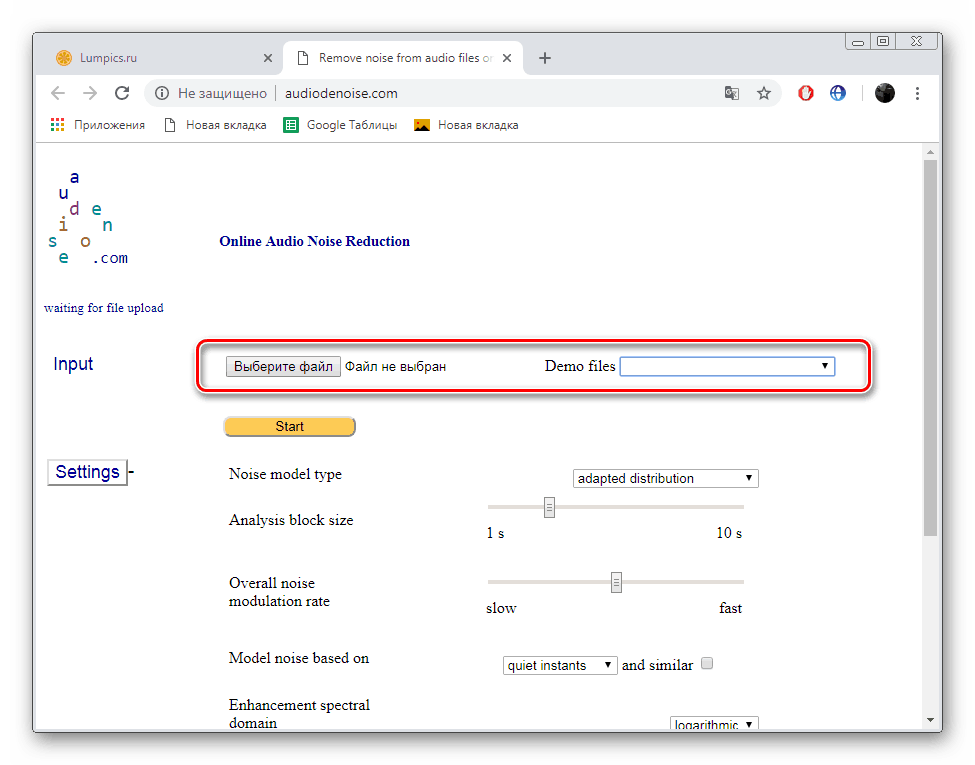
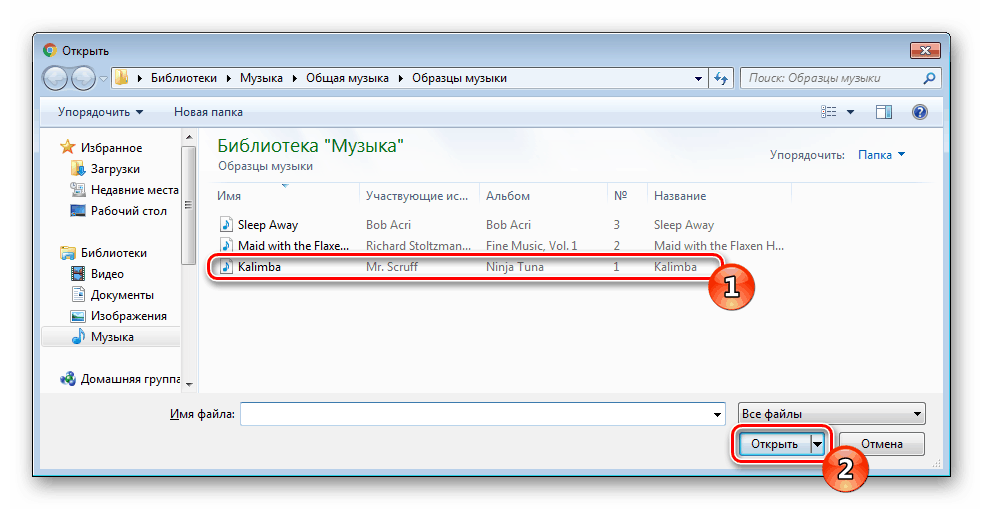
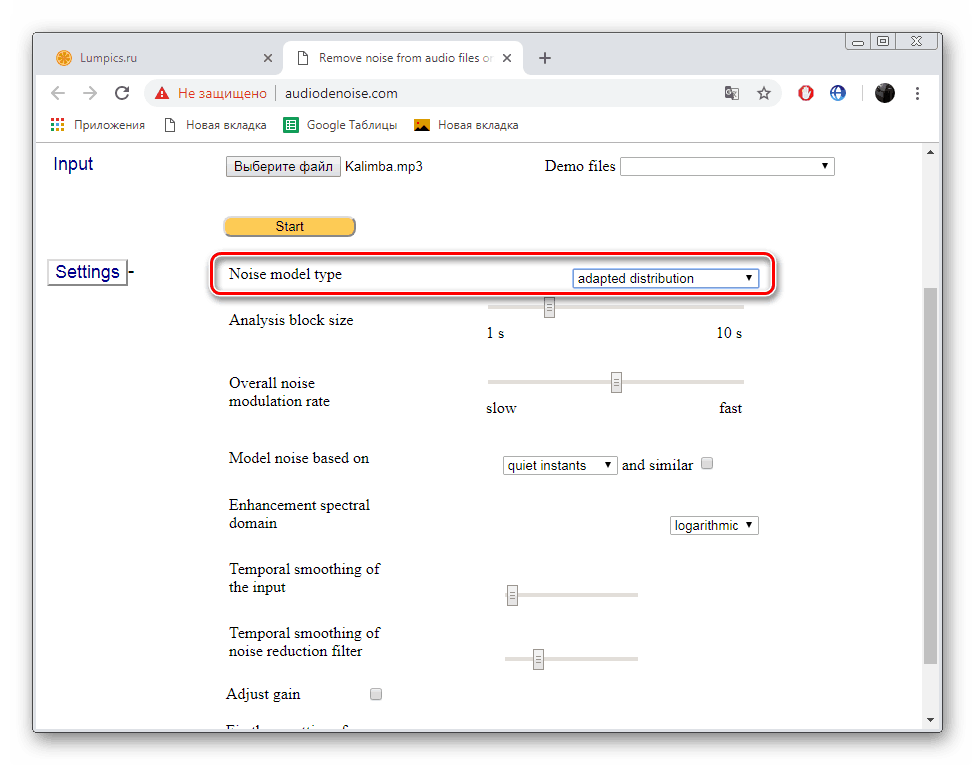

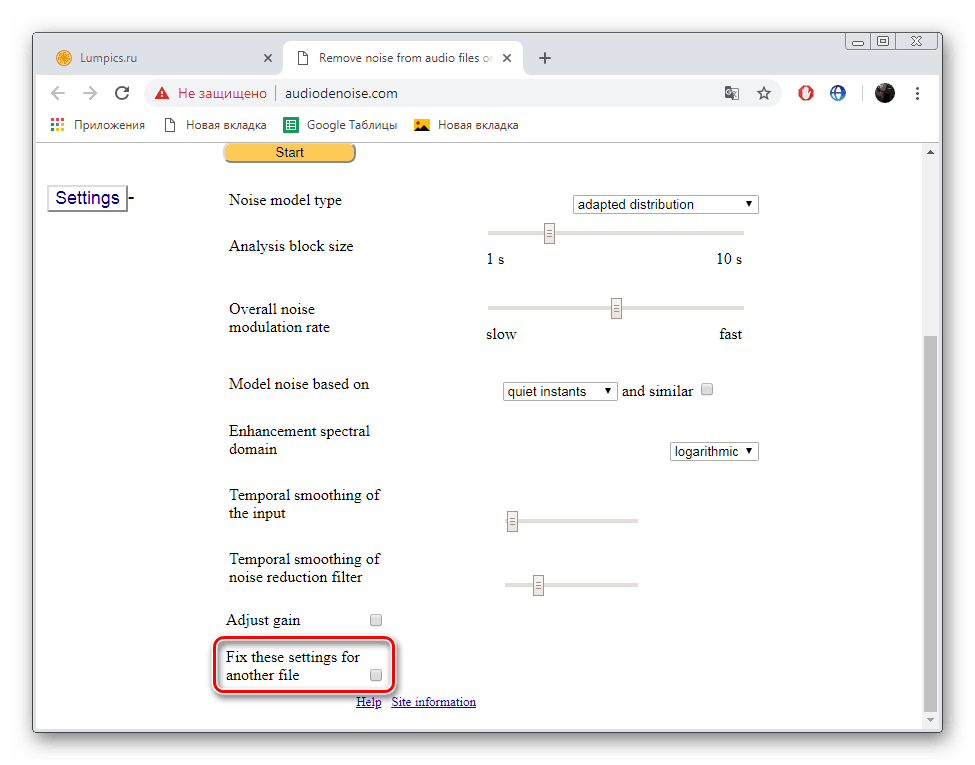
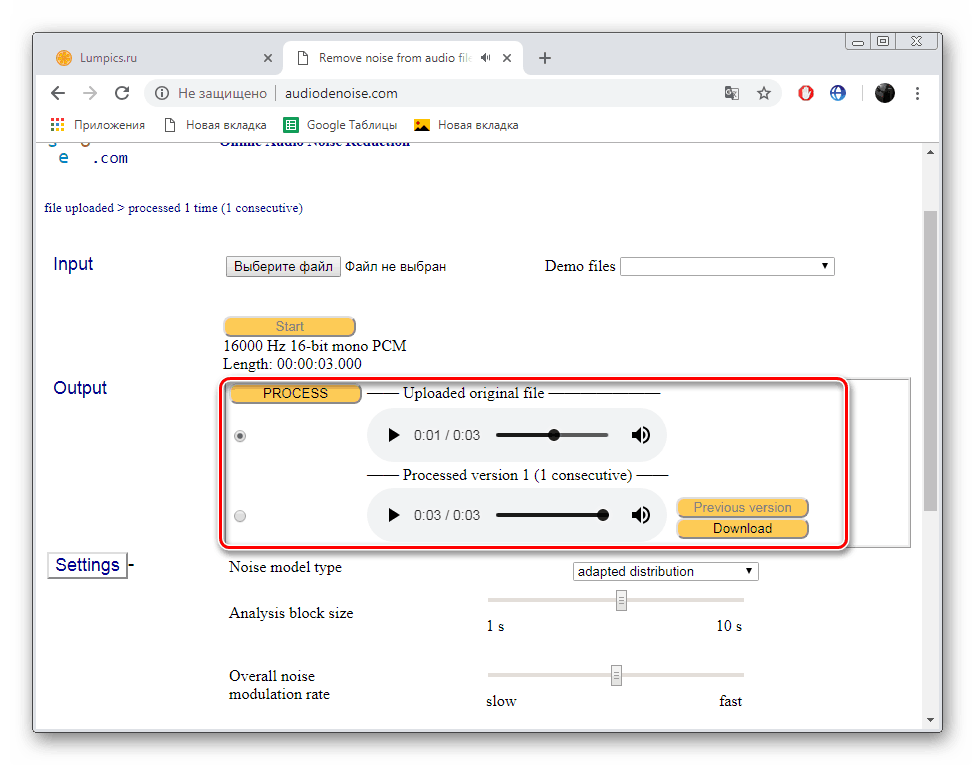
Ovo je mjesto gdje je posao s Online Audio Noise Reduction gotov. Kao što možete vidjeti, njegova funkcionalnost uključuje detaljnu postavku uklanjanja buke, gdje se od korisnika traži da odabere model buke, postavi parametre analize i postavi anti-aliasing.
Metoda 2: MP3cutFoxcom
Nažalost, ne postoje pristojne on-line usluge koje bi bile slične onima opisanim gore. Može se smatrati jedinim internetskim resursom koji vam omogućuje uklanjanje buke iz cijelog sastava. Međutim, takva potreba nije uvijek slučaj, jer se buka može pojaviti samo u mirnom području određenog dijela staze. U tom slučaju, stranica je prikladna, omogućujući vam da odsiječe dio zvuka, na primjer, MP3cutFoxcom. Ovaj se postupak izvodi na sljedeći način:
Idite na web-lokaciju MP3cutFoxcom
- Otvorite glavnu stranicu MP3cutFoxcom i započnite učitavanje staze.
- Pomaknite škare s obje strane na željeni dio vremenske linije, označite nepotreban dio zapisa, a zatim kliknite na gumb Invert kako biste izrezali fragment.
- Zatim kliknite na gumb “Crop” za završetak obrade i nastavite sa spremanjem datoteke.
- Unesite naziv pjesme i kliknite gumb "Spremi" .
- Odaberite prikladno mjesto na računalu i spremite zapis.
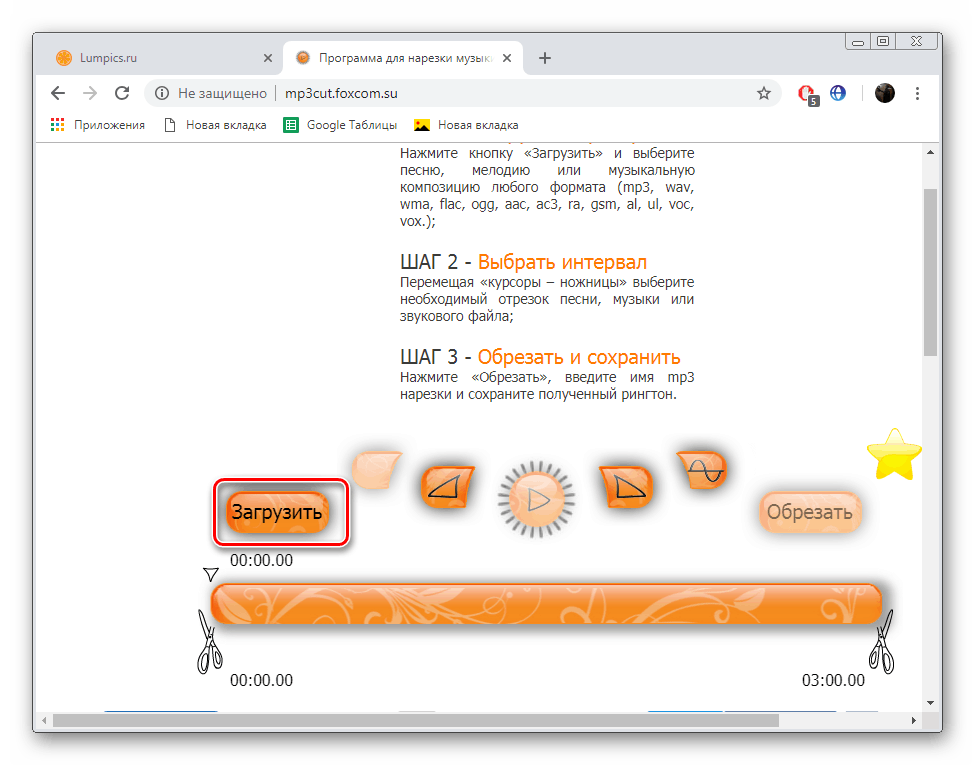
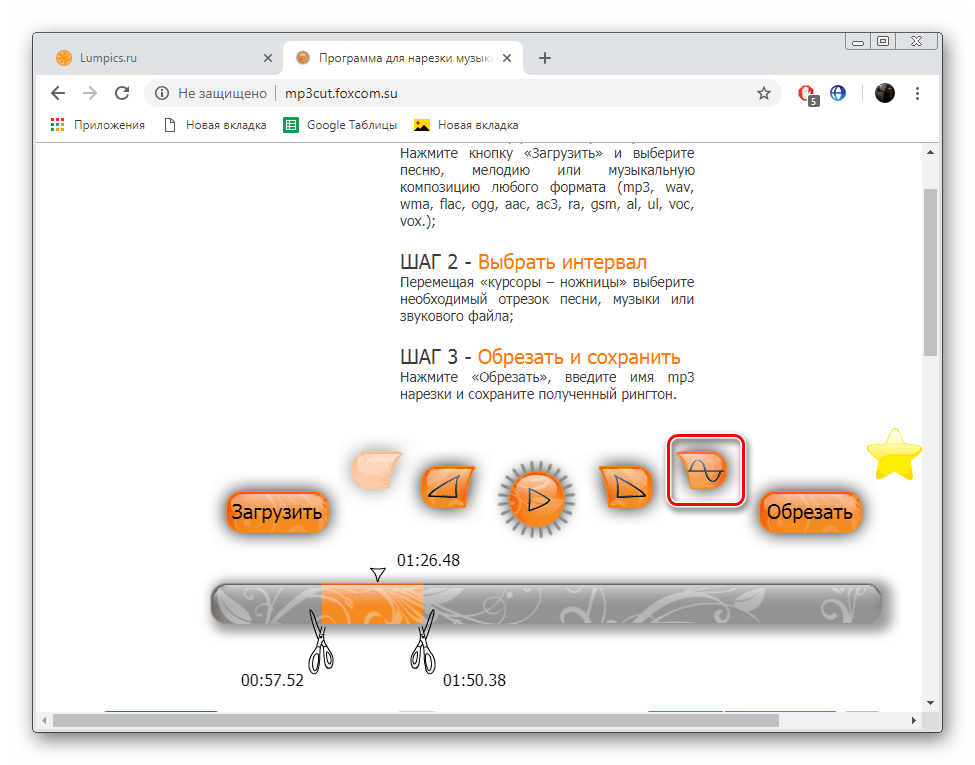
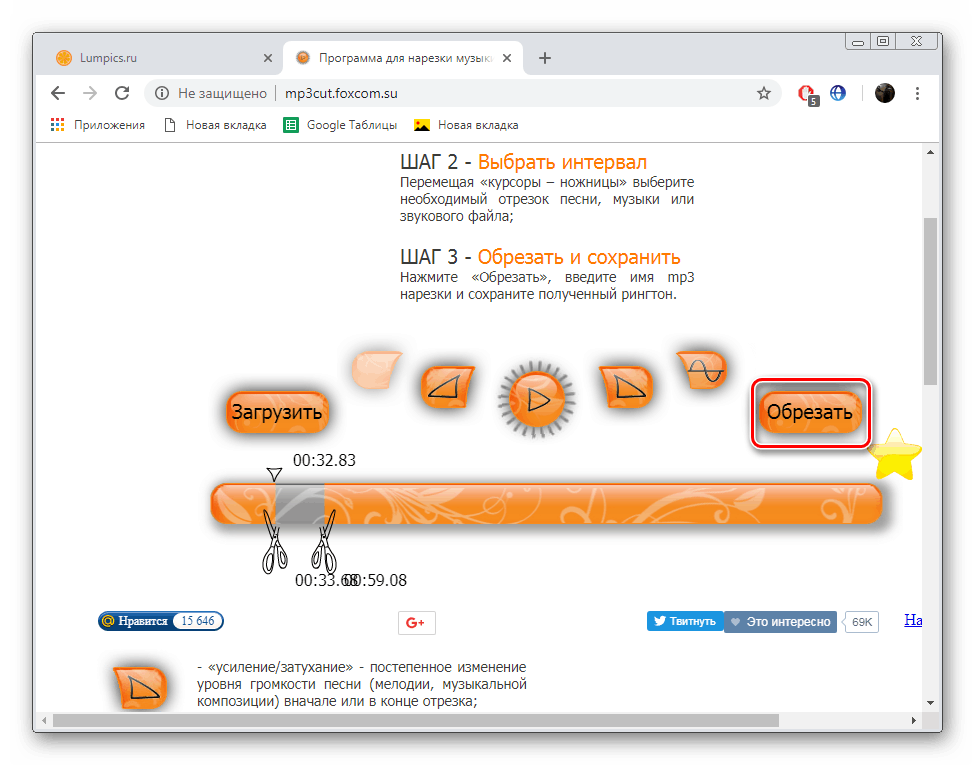
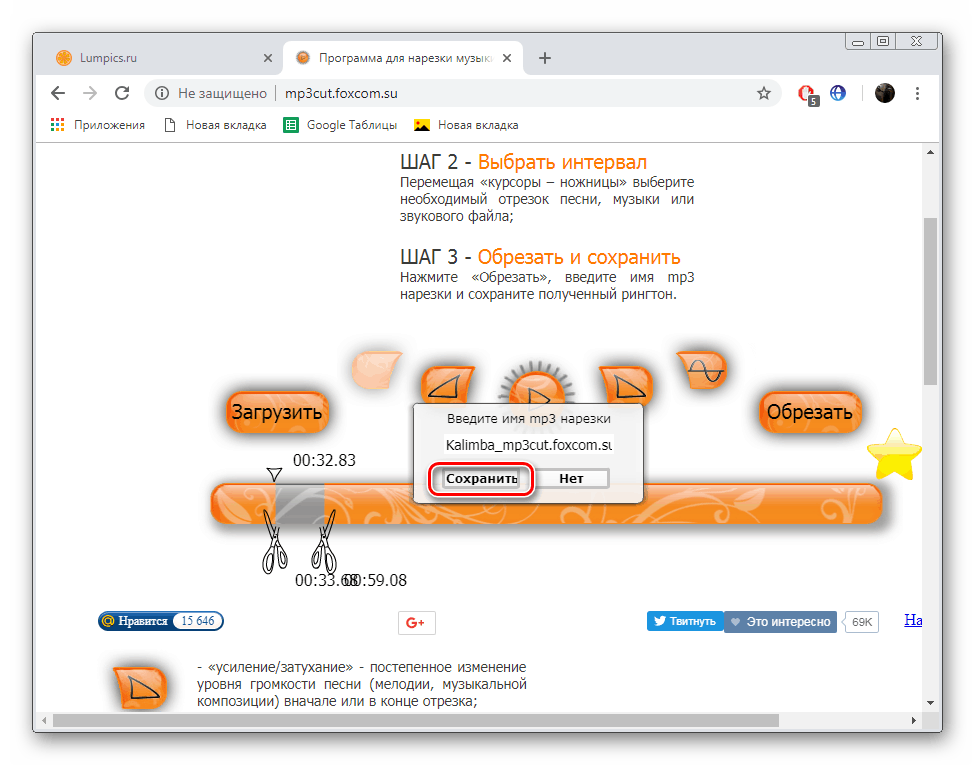
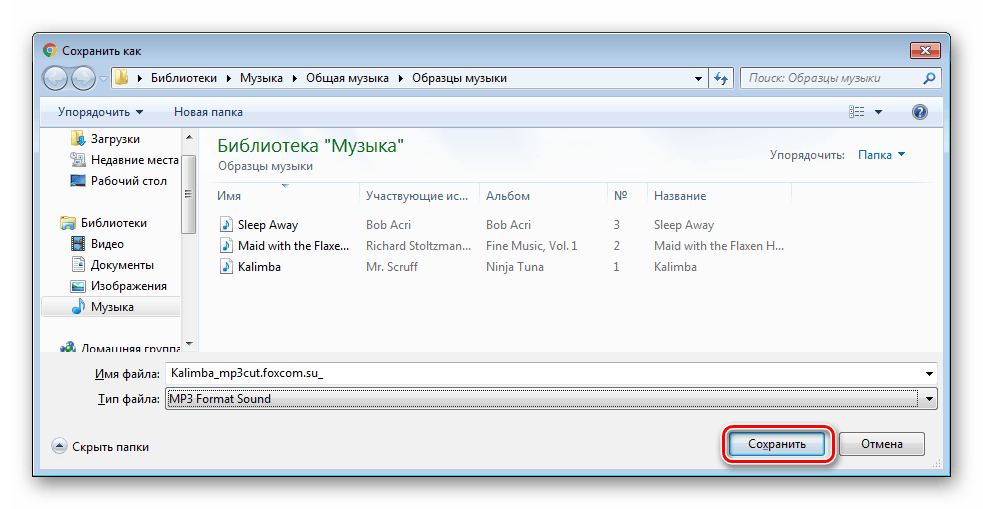
I dalje postoji velik broj takvih usluga. Svaka od njih omogućuje izrezivanje fragmenta sa zapisa na različite načine. Nudimo za pregled naš zasebni članak, koji možete pronaći na donjoj poveznici. Takve odluke je razmatrao u pojedinostima.
Više detalja: Izrežite fragment iz pjesme online
Pokušali smo za vas odabrati najbolja mjesta za brisanje kompozicije buke, ali je to bilo prilično teško učiniti, jer vrlo malo web-mjesta pruža tu funkcionalnost. Nadamo se da će vam danas predstavljene usluge pomoći u rješavanju problema.
Pogledajte i:
Kako ukloniti šum u Sony Vegasu
Uklonite audio zapis u Sony Vegasu
